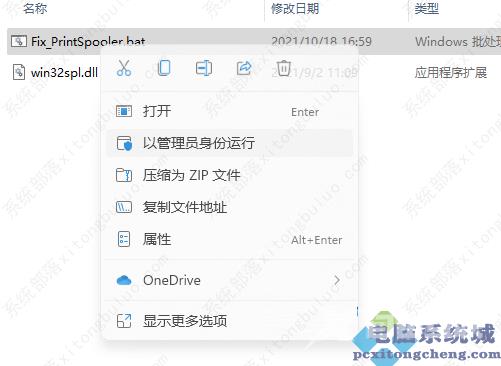新买的预装Win11系统电脑,连接不上办公室共享打印机,提示0x0000709错误,这是有用户遇到的问题,不知道怎么解决,这篇文章是本站给大家分享的Win11共享打印机0x0000709错误解决方法。
新买的预装Win11系统电脑,连接不上办公室共享打印机,提示0x0000709错误,这是有用户遇到的问题,不知道怎么解决,这篇文章是本站给大家分享的Win11共享打印机0x0000709错误解决方法。

方法一、卸载补丁
1、首先,按键盘上的【Win + X】组合键,或右键点击任务栏上的【Windows开始图标】,在打开的隐藏菜单项中,选择【运行】;

2、运行窗口,输入【gpedit.msc】命令,按【确定或回车】,可以打开本地组策略编辑器;
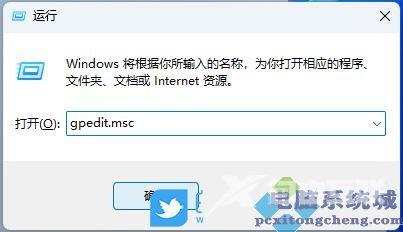
3、本地组策略编辑器窗口,在【计算机配置 > 管理模板】下,找到并双击【打印机】;
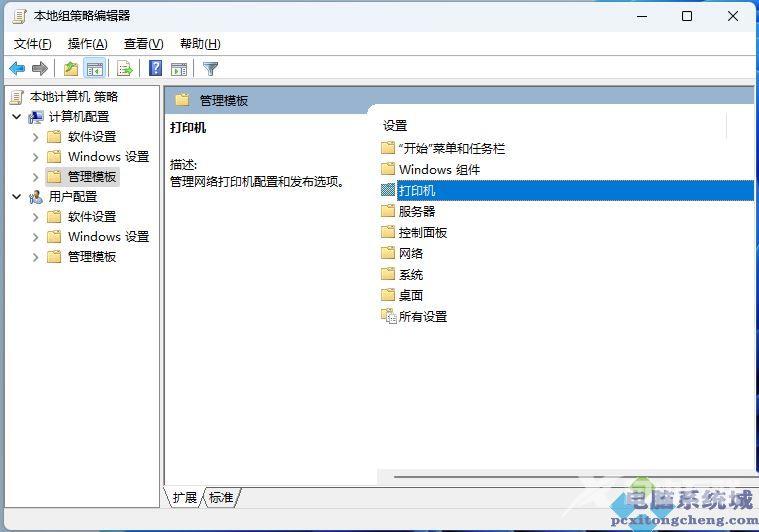
4、选择【配置 RPC 连接设置】,然后点击【编辑策略设置】;
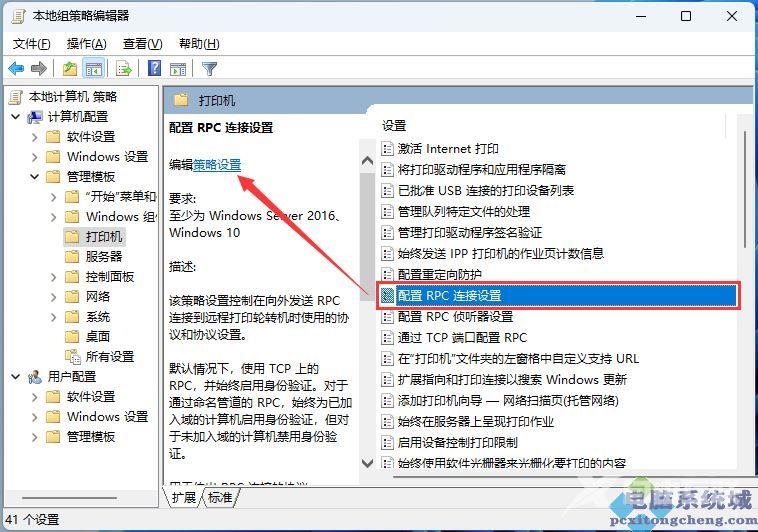
5、配置 RPC 连接设置窗口,选择【已启用】,再选择【命名管道上的 RPC】,最后点击【应用 - 确定】即可;
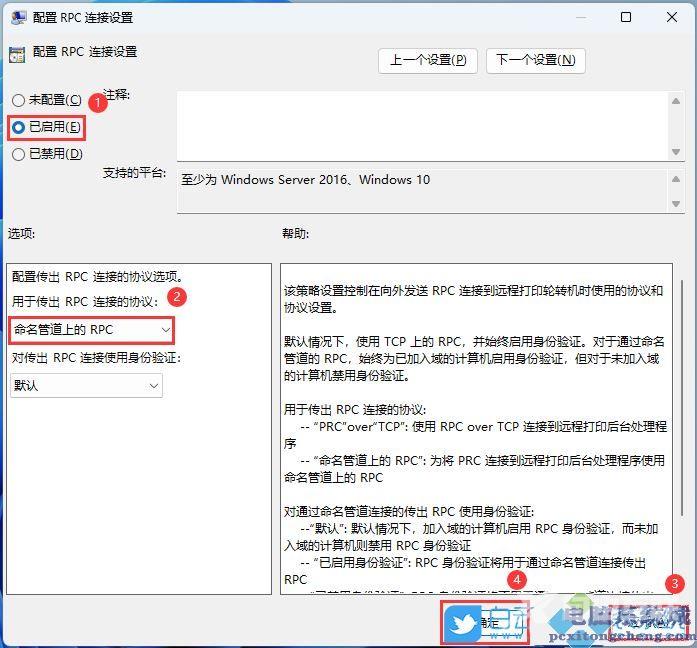
方法二、卸载补丁
Win11卸载有问题的补丁KB5006667或KB5006670;win11回退到旧版本。
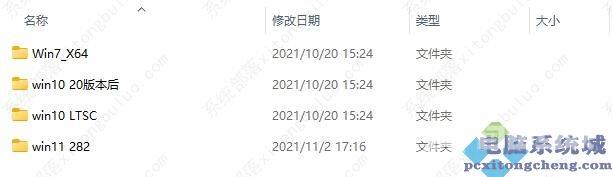
方法三、不用卸载补丁方法
新建记事本文档,输入如下内容:
12
3
4
5
Windows Registry Editor Version 5.00 [HKEY_LOCAL_MACHINE\System\CurrentControlSet\Control\Print] RpcAuthnLevelPrivacyEnabled=dword:00000000 [HKEY_LOCAL_MACHINE\Software\Policies\Microsoft\Windows NT\Printers\PointAndPrint] RestrictDriverInstallationToAdministrators=dword:00000000然后保存,修改文件扩展名为reg,比如1.reg,然后双击这个文件导入注册表即可解决问题。注意电脑需要重启才生效。
方法四、文件替换
把系统win32spl.dll文件替换为就版本的即可。批处理文件见附件,找到对应的系统,右键以管理员身份运行就可以了。